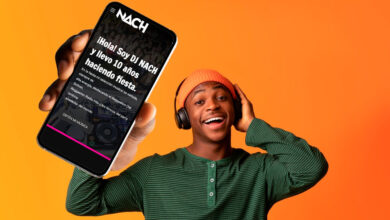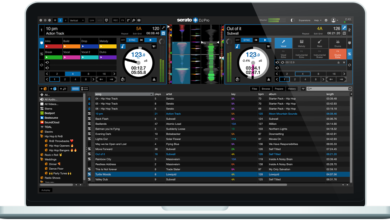Cómo Instalar y Configurar el Pioneer DDJ-SR con Virtual DJ 7.4.1 en Windows: Guía Paso a Paso
Aprende cómo instalar y configurar el controlador Pioneer DDJ-SR con Virtual DJ 7.4.1 en Windows de manera sencilla y efectiva. ¡Empieza a mezclar tu música favorita como todo un profesional!

Si eres un DJ principiante o intermedio, es posible que hayas adquirido recientemente el controlador Pioneer DDJ-SR y te estés preguntando cómo instalar y configurar el dispositivo con Virtual DJ 7.4.1 o superior. En este artículo, te explicaremos los pasos necesarios para hacerlo de manera sencilla y efectiva.
Tutorial en Video
Paso 1: Descarga e Instala el Software
Lo primero que necesitas hacer es descargar e instalar el software de Virtual DJ 7.4.1 o superior desde el sitio web oficial. Asegúrate de seleccionar la versión adecuada para Windows.
El controlador DJ Pioneer DJ DDJ-SR se puede configurar para ser utilizado en Windows 7, Windows 8, Windows 8.1, Windows 10 y Windows 11.
Paso 2: Instala el Driver y Conecta el Controlador al Ordenador
El primer paso es descargar el controlador DJ Pioneer DJ DDJ-SR desde el sitio web oficial del fabricante. Busca la sección de descargas y elige el controlador correspondiente a tu sistema operativo.
También puedes utilizar el siguiente link de descarga: https://mega.nz/file/kRcVCKza#oJEFX32Gl65eSMctnUXrhFMKvdhyceSs6AuHKha7gxw
Una vez que hayas descargado el controlador, ejecuta el archivo de instalación y sigue las instrucciones en pantalla. Asegúrate de leer cuidadosamente cada paso y aceptar los términos y condiciones si es necesario.
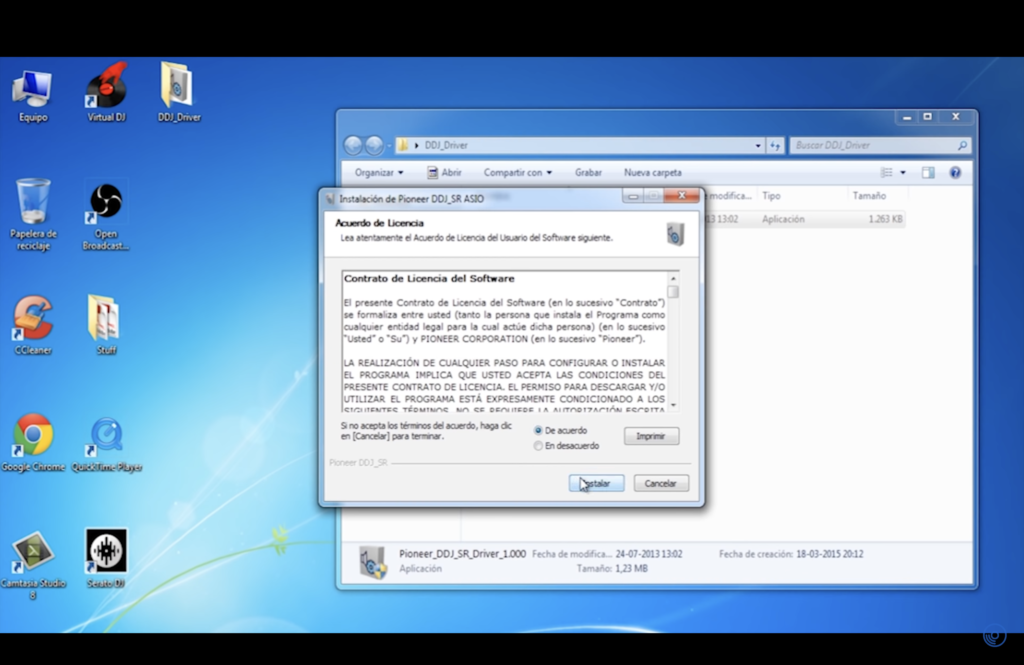
Conecta el controlador Pioneer DDJ-SR al ordenador mediante el cable USB suministrado. El dispositivo debería encenderse automáticamente.
Paso 3: Configura el Controlador en Virtual DJ
Una vez que hayas iniciado Virtual DJ, selecciona el menú «Configuración» y, a continuación, la pestaña «Controladores». Selecciona «Pioneer DDJ-SR» en la lista de dispositivos y haz clic en el botón «Configuración» para acceder a las opciones de configuración.
Paso 4: Configura los Canales de Audio
En la pestaña «Sonido» de la ventana de configuración, asegúrate de que los canales de entrada y salida estén correctamente configurados para el controlador Pioneer DDJ-SR. Si tienes altavoces externos conectados al controlador, también deberás configurarlos adecuadamente.
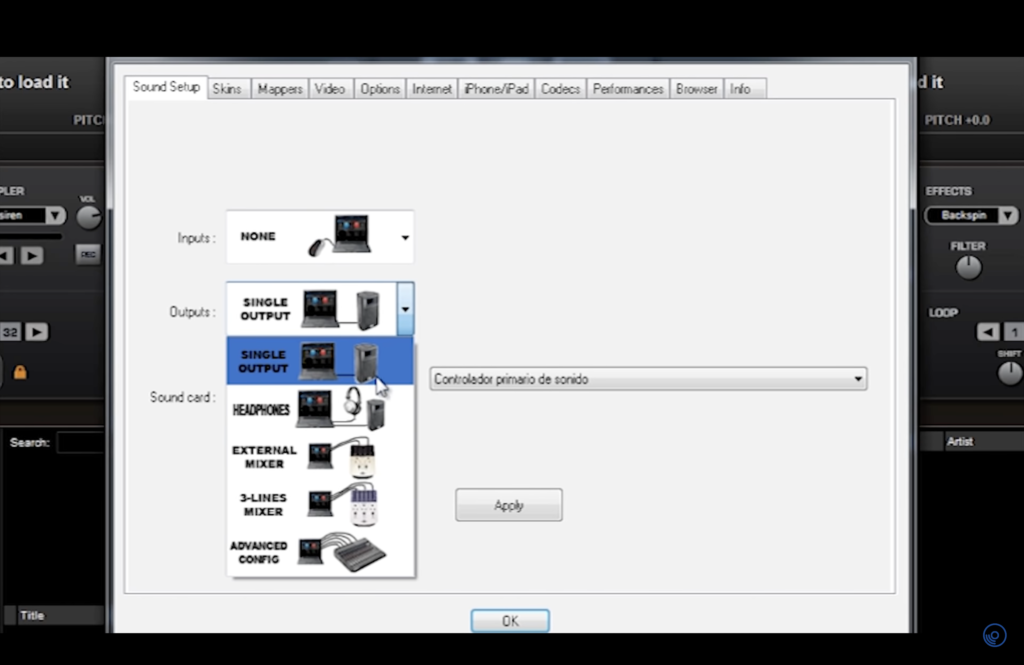
Paso 5: Configura los Asignadores de Teclas o Mapper
Instala el Addon que configura qué hace cada botón del controlador en Virtual DJ.
Descargar Addon Mapper del Pioneer DJ DDJ-SR en el siguiente link: https://bit.ly/3nb8kgz
Luego, en Virtual DJ, en la pestaña «Asignadores» o «Mappers» de la ventana de configuración, puedes personalizar las teclas de acceso directo para cada función del controlador Pioneer DDJ-SR, escogiendo el controlador en la opción seleccionable. Asegúrate de que los asignadores estén configurados de acuerdo a tus preferencias.
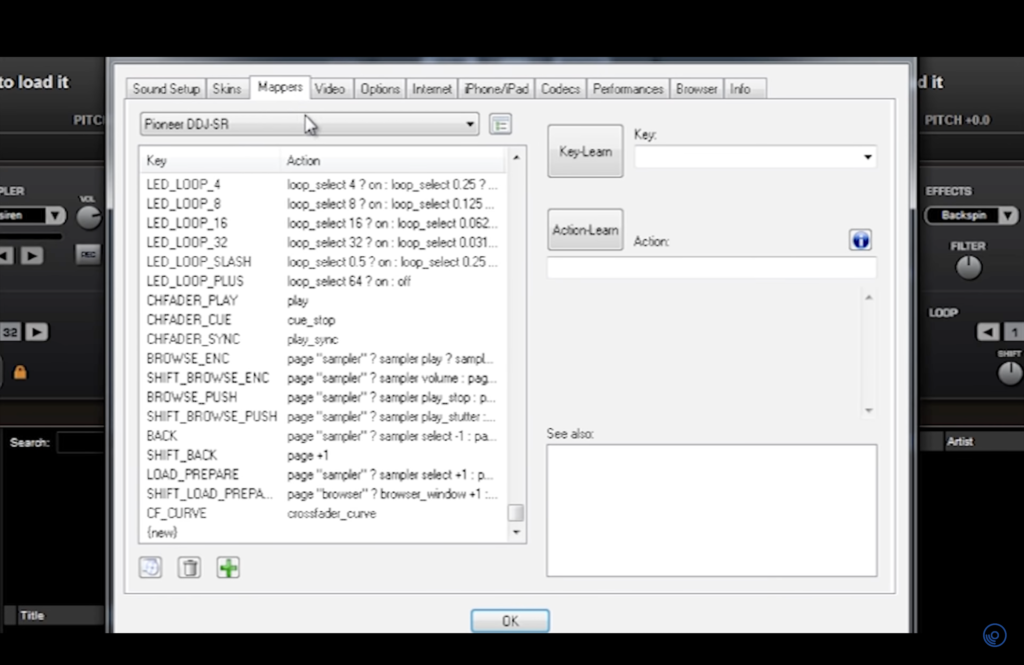
Paso 6: Guarda la Configuración
Una vez que hayas terminado de configurar todas las opciones, haz clic en el botón «Aplicar» y, a continuación, en el botón «Aceptar» para guardar los cambios. Ahora estás listo para empezar a utilizar tu controlador Pioneer DDJ-SR con Virtual DJ.
Conclusión
Como has podido ver, instalar y configurar el controlador Pioneer DDJ-SR con Virtual DJ 7.4.1 en Windows no es tan difícil como parece. Con estos simples pasos, podrás empezar a mezclar tu música favorita como todo un profesional. ¡Que empiece la fiesta!